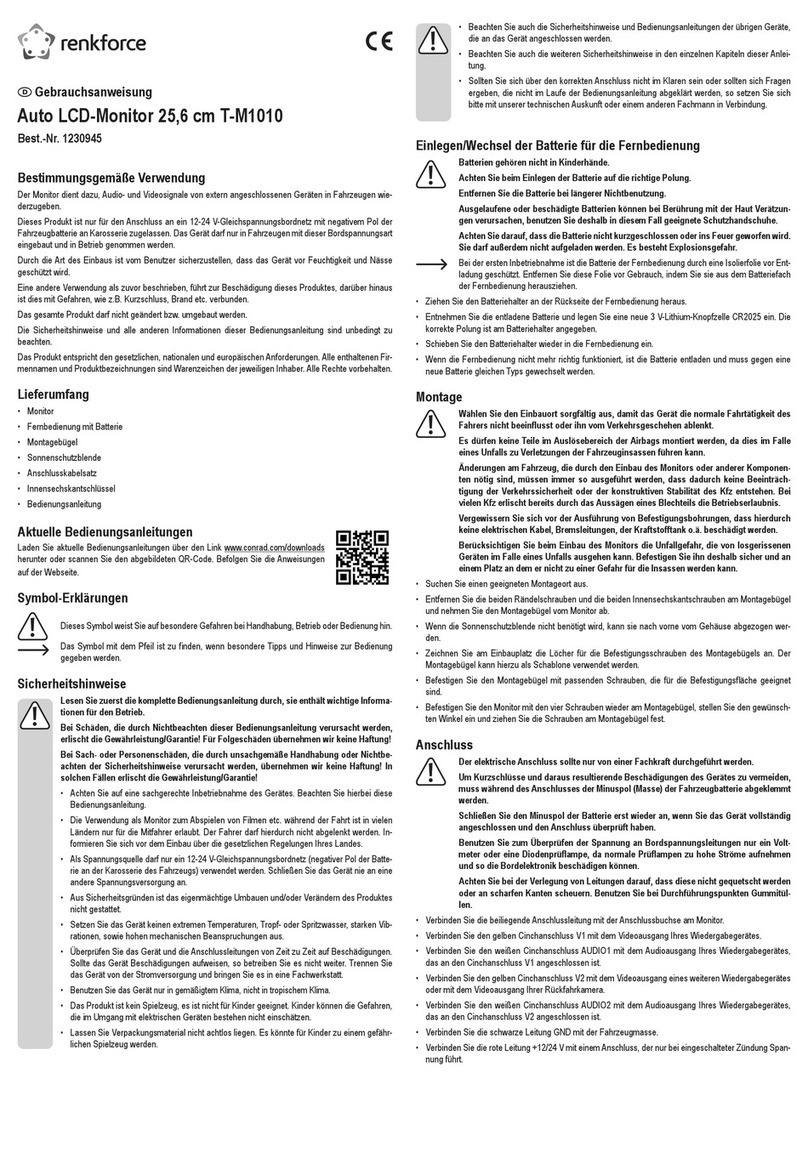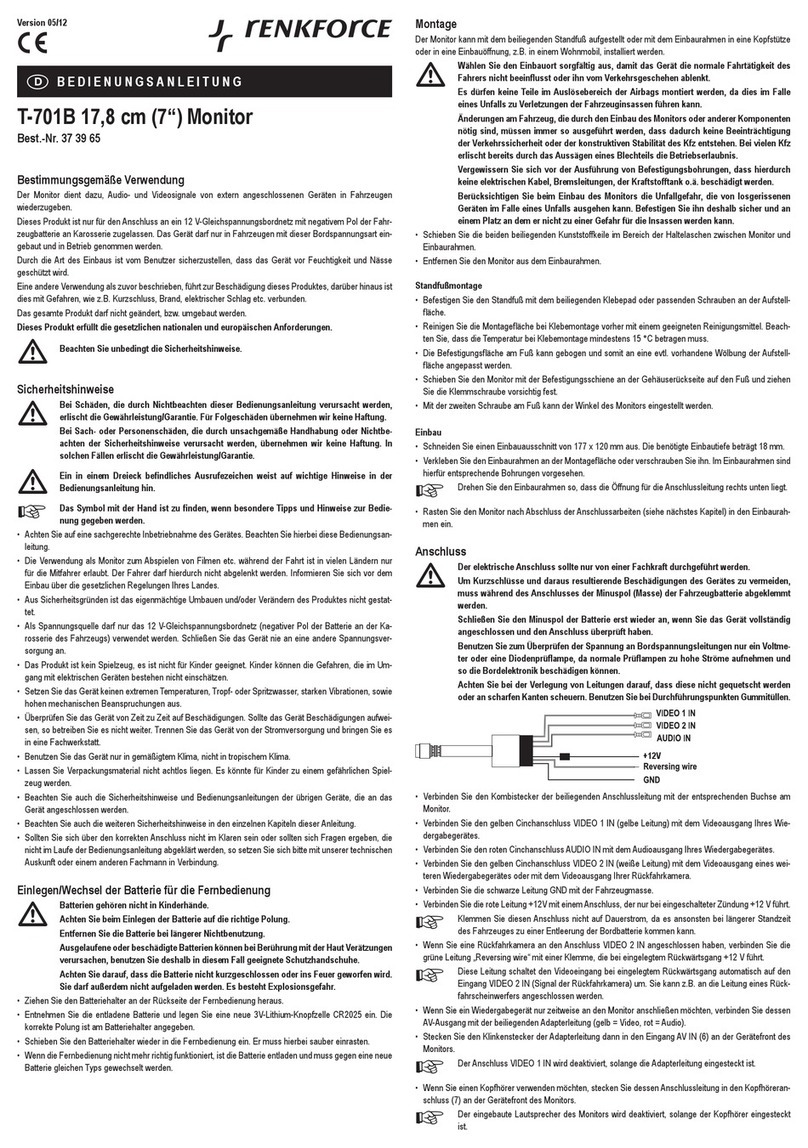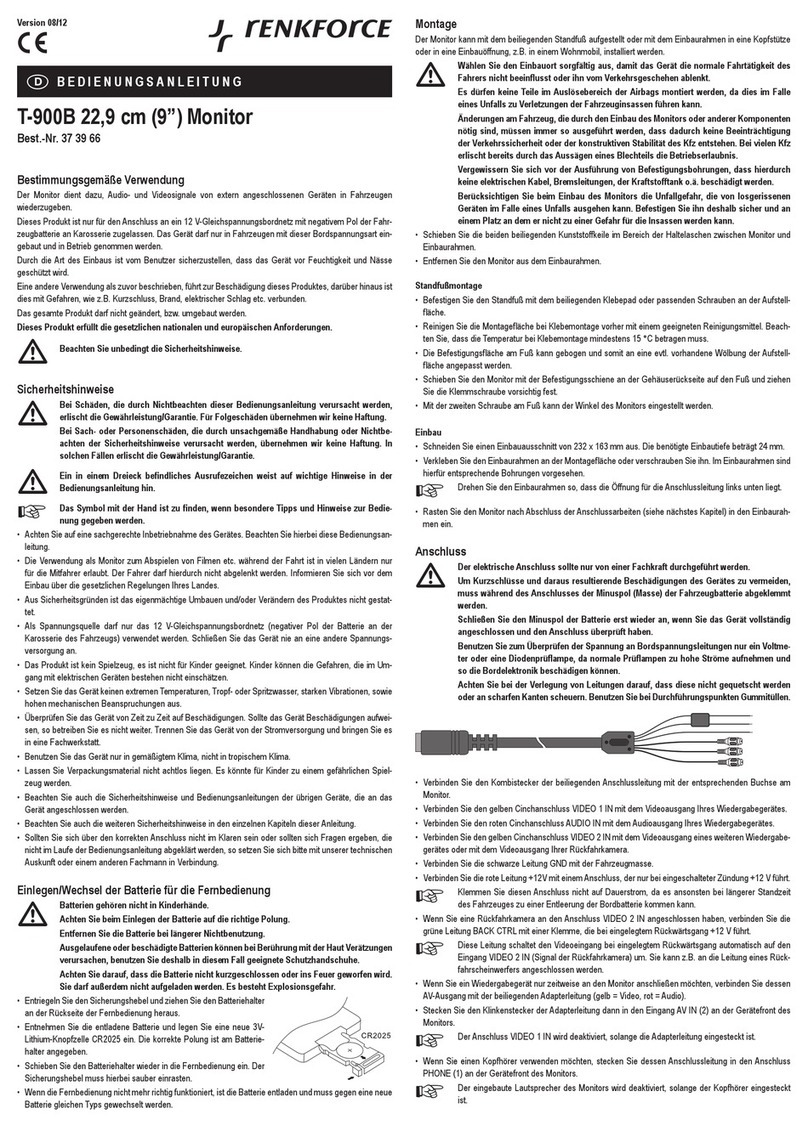5.2 Betrieb
Das Produkt ist ausschließlich für die Verwendung in trockenen Innenräumen geeignet, es
darf nicht feucht oder nass werden.
Nehmen Sie das Produkt niemals gleich dann in Betrieb, wenn es von einem kalten Raum
in einen warmen Raum gebracht wurde (z.B. bei Transport). Das dabei entstehende Kon-
denswasser kann unter Umständen das Produkt zerstören oder zu einem elektrischen
Schlag führen!
Lassen Sie das Produkt zuerst auf Zimmertemperatur kommen. Warten Sie, bis das Kon-
denswasser verdunstet ist, dies kann einige Stunden dauern. Erst danach darf das Produkt
angeschlossen und in Betrieb genommen werden.
Benutzen Sie das Produkt nur in gemäßigtem Klima, nicht in tropischem Klima.
Verwenden Sie das Produkt nicht in Räumen oder bei widrigen Umgebungsbedingungen,
wo brennbare Gase, Dämpfe oder Stäube vorhanden sind oder vorhanden sein können!
Es besteht Explosionsgefahr!
Sollte kein sicherer Betrieb mehr möglich sein, nehmen Sie das Produkt außer Betrieb
und schützen Sie es vor unbeabsichtigter Verwendung. Der sichere Betrieb ist nicht mehr
gewährleistet, wenn das Produkt sichtbare Schäden aufweist, nicht mehr ordnungsgemäß
funktioniert, über einen längeren Zeitraum unter ungünstigen Umgebungsbedingungen ge-
lagert wurde oder erheblichen Transportbelastungen ausgesetzt wurde.
5.3 Transport
Bevor Sie das Produkt transportieren, ziehen Sie alle Anschlusskabel ab. Andernfalls könn-
te ein Verkanten oder Verbiegen der Stecker zu Beschädigungen am Produkt führen.
Schützen Sie die Oberäche des LC-Displays über die mitgelieferte Schutzhülle. Drücken
Sie niemals auf das LC-Display, stellen Sie keine Gegenstände darauf.
Auf den Monitor darf kein Druck ausgeübt werden, dies führt zu Beschädigungen oder gar
einem Displaybruch, Verlust von Gewährleistung/Garantie!
6 Anschlüsse und Bedienelemente
1. Taste „ “
2. Power-LED
3. Taste „–“
4. Taste „MENU“
5. Taste „+“
6. MicroUSB-Buchse (für Anschluss einer USB-Tastatur oder USB-Maus; geeigneter Adapter
erforderlich, nicht im Lieferumfang enthalten)
7. Kopfhörer-Ausgang (3,5 mm-Stereoklinkenbuchse)
8. USB-C™-Buchse für separate Stromversorgung (nur erforderlich bei Anschluss des Moni-
tors über HDMI, oder wenn über den USB-C™-Videoeingang keine ausreichende Strom-
versorgung möglich ist)
9. USB-C™-Buchse für Videoeingang #1, Touchscreen-Verbindung und Stromversorgung
des Monitors (außerdem Datenverbindung für eine an der MicroUSB-Buchse (6) ange-
schlossene USB-Tastatur/-Maus)
10. 2x Lautsprecher (auf der Gehäuserückseite)
11. Mini-HDMI-Buchse für Videoeingang #2
7 Aufstellung
Die mitgelieferte Schutzhülle ist magnetisch und kann auf der Rückseite des Monitors befestigt
werden. Über das Falten der Schutzhülle lässt sich der Monitor in unterschiedlicher Neigung
platzieren.
Wählen Sie zum Aufstellen immer eine stabile, ebene, ausreichend große Fläche. Achten Sie
darauf, dass der Monitor sicher steht und nicht umkippen oder herunterfallen kann. Verlegen
Sie alle Kabel so, dass niemand darüber stolpern oder hängenbleiben kann.
Bedienungsanleitung
Portabler Monitor 39,6 cm (15,6“) mit Touchfunktion
Best.-Nr. 2521581
1 Bestimmungsgemäße Verwendung
Das Produkt dient als externer Bildschirm z.B. für Spielekonsolen, Smartphones, Computer
u.a. Als Videoeingang stehen sowohl eine USB-C™-Buchse als auch eine Mini-HDMI-Buchse
zur Verfügung. Die Stromversorgung erfolgt ebenfalls über USB-C™ (entweder gleichzeitig
über den für das Videosignal benutzten Eingang oder alternativ über ein separates Kabel,
abhängig von den vorhandenen Geräten und deren Anschlüssen).
Als Besonderheit verfügt das Produkt über einen integrierten Touchscreen.
Das Produkt ist ausschließlich für den Innengebrauch bestimmt. Verwenden Sie es also nicht
im Freien. Der Kontakt mit Feuchtigkeit ist in jedem Fall zu vermeiden.
Falls Sie das Produkt für andere als die zuvor genannten Zwecke verwenden, könnte das Pro-
dukt beschädigt werden. Unsachgemäßer Gebrauch kann zu Kurzschluss, Feuer, Stromschlag
oder anderen Gefährdungen führen.
Dieses Produkt entspricht den gesetzlichen, nationalen und europäischen Anforderungen. Aus
Sicherheits- und Zulassungsgründen dürfen Sie dieses Produkt nicht umbauen und/oder ver-
ändern.
Lesen Sie sich die Bedienungsanleitung sorgfältig durch und bewahren Sie sie sicher auf.
Geben Sie das Produkt nur zusammen mit der Bedienungsanleitung an Dritte weiter.
Alle enthaltenen Firmennamen und Produktbezeichnungen sind Warenzeichen der jeweiligen
Inhaber. Alle Rechte vorbehalten.
HDMI ist eine eingetragene Marke der HDMI Licensing L.L.C.
2 Lieferumfang
Monitor
Schutzhülle (auch als Standfuß zu verwenden)
Videokabel 1 (Stecker USB-C™ auf USB-C™)
Videokabel 2 (HDMI-Stecker auf Mini-HDMI-Stecker)
Stromkabel (Stecker USB-A auf USB-C™)
Bedienungsanleitung
3 Neueste Informationen zum Produkt
Laden Sie die neuesten Produktinformationen unter www.conrad.com/downloads herunter
oder scannen Sie den abgebildeten QR-Code. Folgen Sie den Anweisungen auf der Website.
4 Symbolerklärung
Das Symbol mit dem Ausrufezeichen im Dreieck weist auf wichtige Hinweise in
dieser Bedienungsanleitung hin, die unbedingt zu beachten sind.
5 Sicherheitshinweise
Lesen Sie sich die Bedienungsanleitung sorgfältig durch und beachten Sie
insbesondere die Sicherheitshinweise. Sollten Sie die in dieser Bedienungs-
anleitung enthaltenen Sicherheitshinweise und Informationen für einen ord-
nungsgemäßen Gebrauch nicht beachten, übernehmen wir keine Haftung
für daraus resultierende Verletzungen oder Sachschäden. Darüber hinaus
erlischt in solchen Fällen die Gewährleistung/Garantie.
5.1 Allgemein
Das Produkt ist kein Spielzeug. Halten Sie es von Kindern und Haustieren fern.
Lassen Sie das Verpackungsmaterial nicht achtlos liegen. Dieses könnte andernfalls für
Kinder zu einem gefährlichen Spielzeug werden.
Schützen Sie das Produkt vor extremen Temperaturen, direkter Sonneneinstrahlung, star-
ken Erschütterungen, hoher Feuchtigkeit, Nässe, brennbaren Gasen, Dämpfen und Lö-
sungsmitteln. Setzen Sie das Produkt keiner mechanischen Beanspruchung aus.
Drücken Sie niemals auf das LC-Display, berühren Sie es niemals mit scharfen Gegenstän-
den. Verbiegen Sie den Monitor niemals. Stellen Sie keine Gegenstände auf den Monitor.
Dies kann nicht nur zu Beschädigungen führen, sondern ein Displaybruch macht das Pro-
dukt unbrauchbar. Außerdem erlischt die Gewährleistung/Garantie!
Gehen Sie stets vorsichtig mit dem Produkt um. Stöße, Schläge oder sogar das Herunter-
fallen aus geringer Höhe können das Produkt beschädigen.
Wenden Sie sich an eine Fachkraft, sollten Sie Zweifel in Bezug auf die Arbeitsweise, die
Sicherheit oder den Anschluss des Geräts haben.
Sollten Sie noch Fragen haben, die in dieser Bedienungsanleitung nicht beantwortet wur-
den, wenden Sie sich an unseren technischen Kundendienst oder anderes Fachpersonal.